TAKEOWN:
这个软件是win7自带的工具,利用它可以获得对文件或文件夹的所属权,操作如下:
takeown /f 文件名 获取该文件的所属权
或者
takeown /f /r /d n 文件夹 获取整个文件夹及其下面子目录文件的所属权
ICACLS:
这个也是win7下自带的工具,利用它可以获得文件或文件夹的控制权,操作如下:
icacls c:\windows\* /save AclFile /T //保存
icacls file /grant Administrator:(D,WDAC) //赋权
icacls c:\windows\ /restore AclFile //恢复
下面给个例子:
大致意思就是先获取atmfd.dll的所有权,之后再获取该文件的控制权并对其命名。
其实利用这两个工具大致可以对很多平时遇到的无法自由管理的文件进行强制管理,例如改名、删除之类的。
当对一个文件或者文件夹修改完成后,如果需要对其进行恢复,包括对文件所有者、文件控制权的恢复,操作如下:










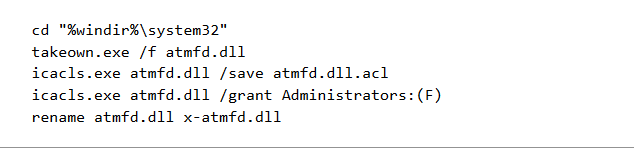

















 1574
1574

 被折叠的 条评论
为什么被折叠?
被折叠的 条评论
为什么被折叠?








